Τρεις τρόποι για αναβάθμιση σε Windows 10 Επέτειος Ενημέρωση

Η ενημερωμένη έκδοση των Windows 10 επετείου είναι εδώ, αλλά θα πρέπει να την εγκαταστήσετε πρώτα για να απολαύσετε όλες τις νέες συναρπαστικές δυνατότητες. Ελέγξτε τα έξω.
Η ενημερωμένη έκδοση επετείου των Windows 10 είναι εδώ, αλλάθα χρειαστεί να το εγκαταστήσετε πρώτα για να απολαύσετε όλα τα νέα συναρπαστικά χαρακτηριστικά. Όπως και η ενημερωμένη έκδοση των Windows 10 Νοεμβρίου, η Microsoft θα διανείμει την αναβάθμιση μέσω τακτικών καναλιών, όπως το Windows Update και το εργαλείο δημιουργίας μέσων. Σε αυτό το άρθρο, εξετάζουμε τον τρόπο χρήσης κάθε μεθόδου.
Τι είναι η ενημερωμένη έκδοση επετείου των Windows 10;
Η ενημερωμένη έκδοση επετείου των Windows 10 είναι η τελευταία αναθεώρηση του λειτουργικού συστήματος των υπολογιστών-πελατών της Microsoft. Περιλαμβάνει πολλές βελτιώσεις όπως:
- Βελτιωμένο μενού Έναρξης για εύρεση και εκκίνηση των εφαρμογών σας γρήγορα.
- Βελτιωμένο web browser του Microsoft Edge με υποστήριξη για επεκτάσεις.
- Περισσότερες επιλογές εξατομίκευσης για να σας ταιριάζει ο υπολογιστής σας.
- Καλύτερες επιλογές δικτύωσης, όπως υποστήριξη κινητού σημείου πρόσβασης για την κοινή χρήση της σύνδεσης στο Internet.
- Ευκολότεροι τρόποι εγκατάστασης και διαχείρισης των Ενημερώσεων των Windows.
- Βελτιωμένη ενσωμάτωση μελάνης και Cortana.
- Επεκτατωμένα εργαλεία μελάνης των Windows.
- Προγραμματιστικές βελτιώσεις για προγραμματιστές και επαγγελματίες όπως η ολοκλήρωση BASH Shell.
Πώς να εγκαταστήσετε την ενημερωμένη έκδοση επετείου των Windows 10
Η ενημερωμένη έκδοση επετείου των Windows 10 είναι διαθέσιμηγια υπολογιστές / συσκευές που εκτελούν Windows 10 Home, Pro και Mobile. Αυτή η ενημέρωση δεν είναι δωρεάν για όλους. οι χρήστες που εξακολουθούν να εκτελούν Windows 7 ή Windows 8 θα χρειαστεί να αγοράσουν μια πλήρη άδεια των Windows 10.
Ενημερωμένη έκδοση για Windows
Το Windows Update είναι ο ευκολότερος τρόπος για να εγκαταστήσετε τοWindows 10 Επέτειος Ενημέρωση. Εάν εκτελείτε τα Windows 10, 1507 ή 1511, κάντε κλικ στο Έναρξη> Ρυθμίσεις> Ενημέρωση και ασφάλεια> Windows Update, στη συνέχεια κάντε κλικ στην επιλογή Έλεγχος για ενημερώσεις. Περιμένετε έως ότου το Windows Update σαρώνει για τις πιο πρόσφατες ενημερώσεις. Η ενημερωμένη έκδοση των Windows 10 επετείου παρουσιάζεται σε σας ως διαθέσιμη ενημερωμένη έκδοση. Περιμένετε μέχρι να ολοκληρωθεί η λήψη.
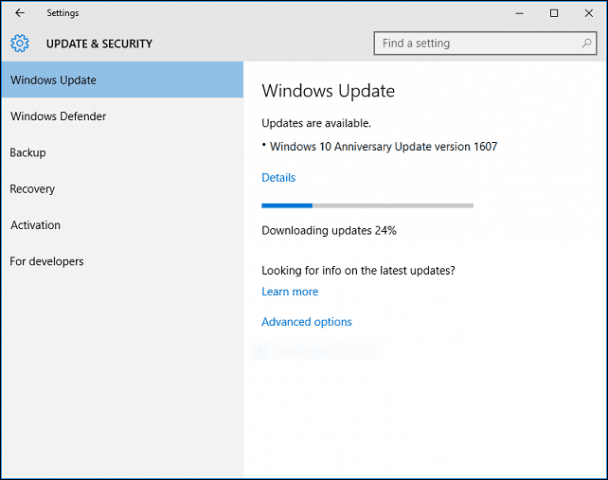
Το Windows Update θα σας ζητήσει να κάνετε επανεκκίνηση του υπολογιστή σας για να ολοκληρωθεί η εγκατάσταση. Εάν δεν είστε έτοιμοι, μπορείτε να προγραμματίσετε μια κατάλληλη στιγμή.
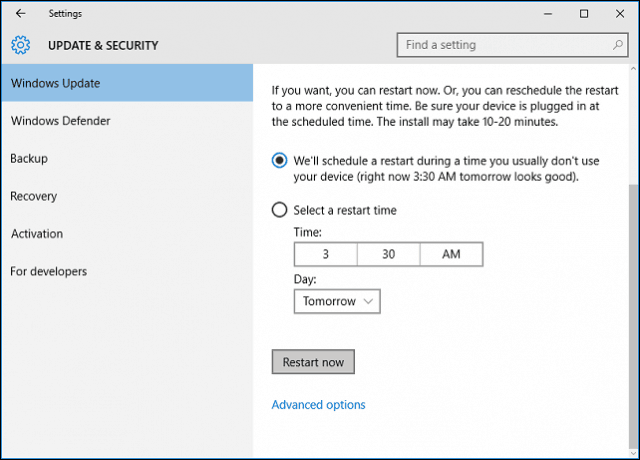
Αν αποφασίσετε να ολοκληρώσετε την εγκατάσταση, τα Windows 10θα επανεκκινήσει τον υπολογιστή σας και στη συνέχεια θα εκκινήσει στο περιβάλλον εγκατάστασης. Η ενημερωμένη έκδοση των Windows 10 επετείου χρησιμοποιεί μια νέα, λεπτή εμπειρία ρύθμισης, η οποία μοιάζει περισσότερο με ένα κανονικό παράθυρο Windows Update παρά με πλήρη αναβάθμιση του λειτουργικού συστήματος. Η εγκατάσταση των Windows 10 θα ξεκινήσει αρκετές φορές κατά τη διάρκεια αυτής της φάσης εγκατάστασης.
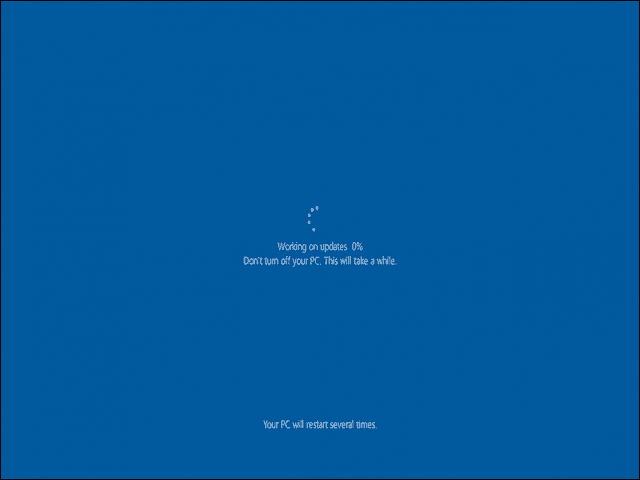
Αφού ολοκληρωθεί η εγκατάσταση, θα σας ζητηθείΣυνδεθείτε στο λογαριασμό σας. Τα Windows 10 θα εκτελούν μερικές εργασίες τελευταίας στιγμής, όπως η εγκατάσταση ενημερώσεων των Windows, οι ενημερώσεις των Windows Store και η διαμόρφωση του λειτουργικού συστήματος.
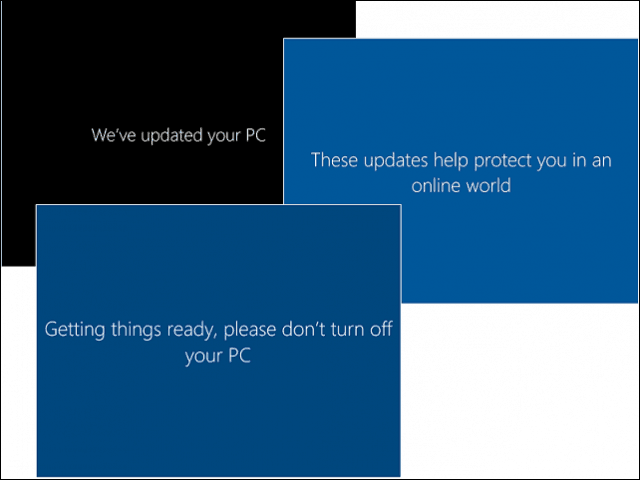
Αυτό είναι. Τώρα έχετε εγκαταστήσει την ενημερωμένη έκδοση επετείου των Windows 10.
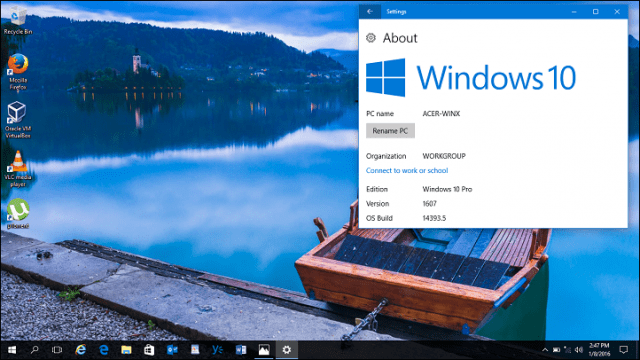
Μπορείτε να ξεκινήσετε το Windows Update και στη συνέχεια να ελέγξετε για πρόσθετες ενημερώσεις.
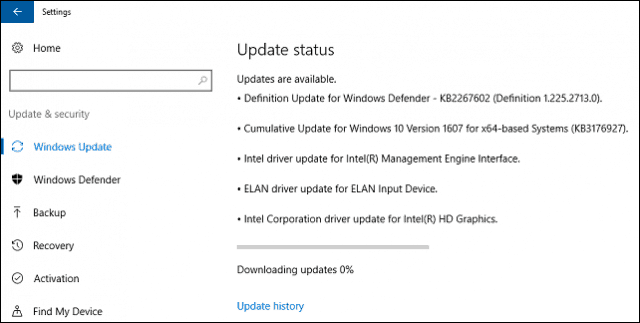
Αναβάθμιση τώρα και εργαλείο δημιουργίας μέσων
Η Microsoft χρησιμοποιεί μια κλιμακούμενη προσέγγισηπαρέχοντας την Ενημέρωση Επέτειος των Windows 10. Η εταιρεία λογισμικού απέδωσε επίσης την ενημερωμένη έκδοση των Windows 10 Νοεμβρίου με παρόμοιο τρόπο. Η Ενημερωμένη Επέτειος θα είναι διαθέσιμη πρώτα σε συστήματα ειδικά βελτιστοποιημένα για τα Windows 10. Παραδείγματα περιλαμβάνουν συσκευές με UEFI BIOS, TPM 1.2 και Windows Hello Support. Εάν δεν βλέπετε την Επέτειο Ενημέρωσης, μην ανησυχείτε, θα εμφανιστεί τελικά. συνεχίστε να ελέγχετε περιοδικά το Windows Update.
Αν δεν μπορείτε να περιμένετε, μπορείτε να ξεκινήσετε την αναβάθμιση αμέσως χρησιμοποιώντας τη σελίδα Get Windows 10. Μεταβείτε στη σελίδα λήψης λήψεων των Windows 10, κάντε κλικ στην επιλογή Αναβάθμισε τώρα ακολουθήστε τις οδηγίες στην οθόνη.
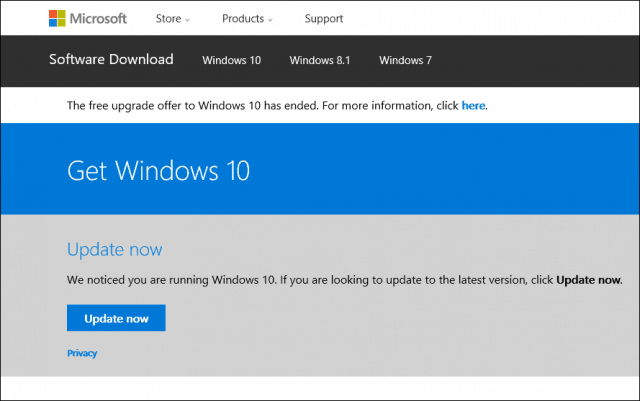
Κάντε κλικ 'Λειτουργία ούτως ή άλλως' αν σας ζητηθεί από το φίλτρο έξυπνης οθόνης.
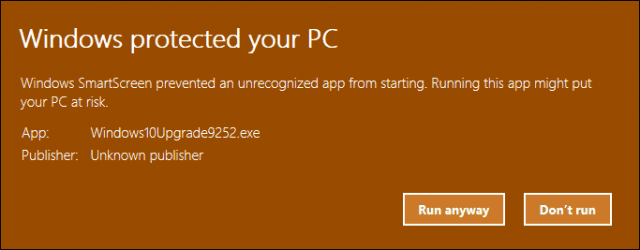
Αποδοχή της άδειας χρήσης τελικού χρήστη.
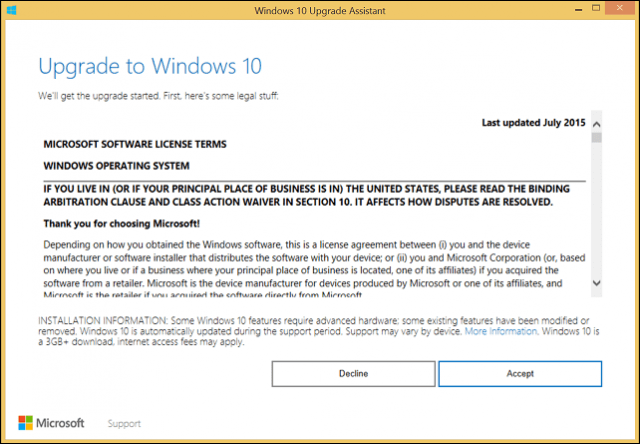
Περιμένετε έως ότου ο Βοηθός αναβάθμισης ελέγξει τη συμβατότητα της συσκευής σας.
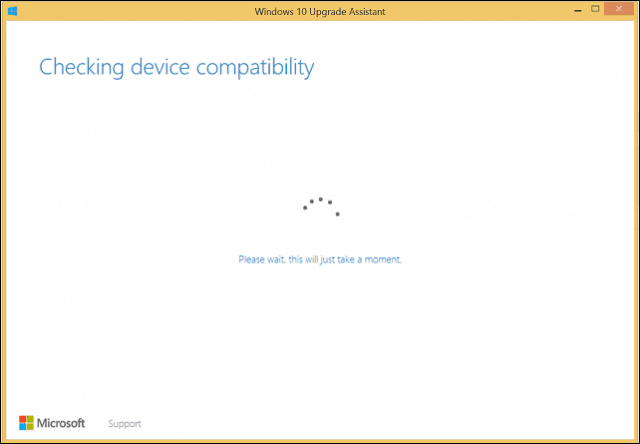
Κάντε κλικ στο Επόμενο για να ξεκινήσετε την αναβάθμιση.
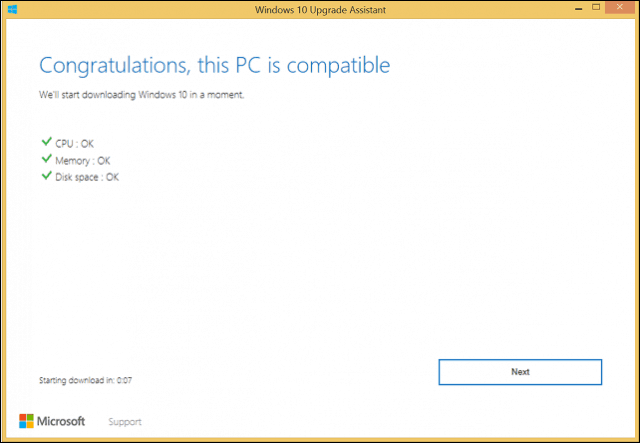
Περιμένετε μέχρι να γίνει λήψη των Windows 10.
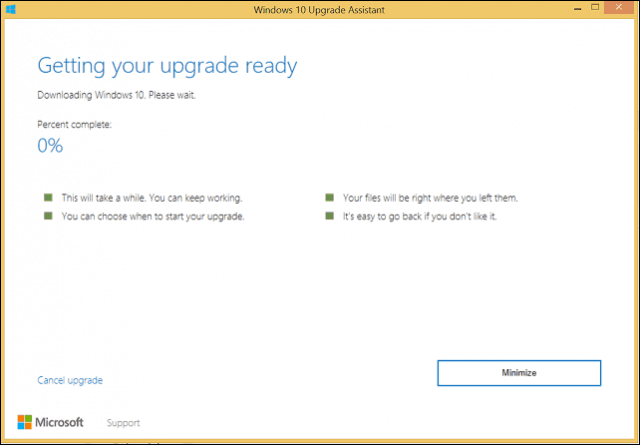
Όταν ολοκληρωθεί, κάντε κλικ στο κουμπί Ξεκινήστε την αναβάθμιση τώρα. Ο υπολογιστής σας θα ξεκινήσει και θα συνεχίσει την εγκατάσταση.
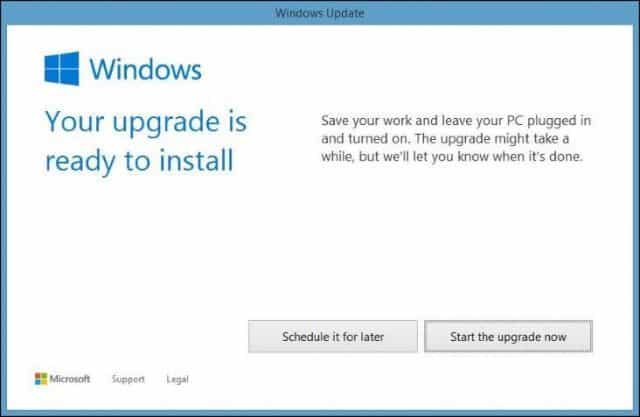
ISO Media
Μια άλλη επιλογή διαθέσιμη στο Get Windows 10σελίδα είναι το εργαλείο δημιουργίας μέσων, το οποίο είναι μια μικρή εφαρμογή με πιο λεπτομερείς επιλογές αναβάθμισης. Εκτός από την υποστήριξη άμεσων αναβαθμίσεων, εάν έχετε πολλούς υπολογιστές με Windows 10 ή παλαιότερες εκδόσεις, μπορείτε να το χρησιμοποιήσετε για τη δημιουργία προσαρμοσμένων εκκινήσιμων μέσων με ένα μείγμα εκδόσεων Home, Pro, 32 και 64 bit.
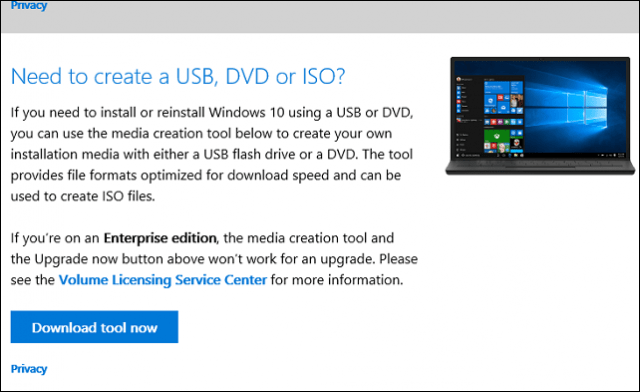
Το εργαλείο δημιουργίας μέσων μπορεί να δημιουργήσει ένα αρχείο ISOπου περιέχει όλες τις εκδόσεις και τις αρχιτεκτονικές του Windows 10 Επέτειος Ενημέρωση. Ένα αρχείο ISO είναι ένα ψηφιακό αντίγραφο ενός CD ή DVD. Το αρχείο ISO υποστηρίζει επίσης αναβαθμίσεις εκτός σύνδεσης. Συνιστώ αυτή τη μέθοδο για αναβαθμίσεις. Επιλέξτε την επιλογή, Αναβαθμίστε τώρα αυτό το PC ακολουθήστε τις οδηγίες στην οθόνη. Αν επιλέξετε την επιλογή, Δημιουργήστε μέσα εγκατάστασης για έναν άλλο υπολογιστή, θα σας ζητηθεί να επιλέξετε τη γλώσσα, την έκδοση και την αρχιτεκτονική σας.
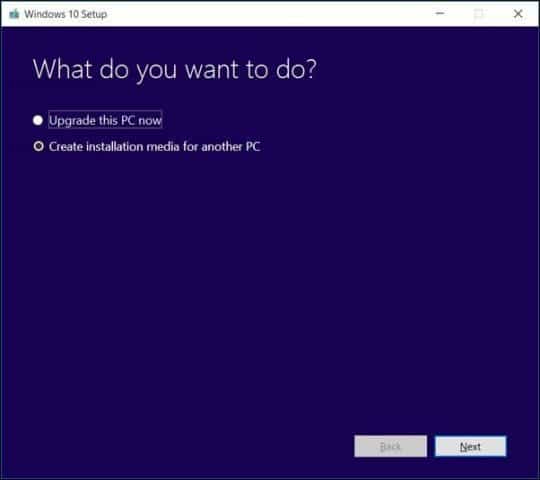
Το Εργαλείο δημιουργίας μέσων σας επιτρέπει να επιλέξετε αν θέλετε να δημιουργήσετε μια μονάδα δίσκου εκκίνησης με δυνατότητα εκκίνησης USB ή να κάνετε λήψη ενός ISO, το οποίο μπορείτε να χρησιμοποιήσετε για να δημιουργήσετε ένα bootable DVD. Επιλέγω Αρχείο ISO, στη συνέχεια, κάντε κλικ στο κουμπί Επόμενο, επιλέξτε το σημείο αποθήκευσης του αρχείου ISO.
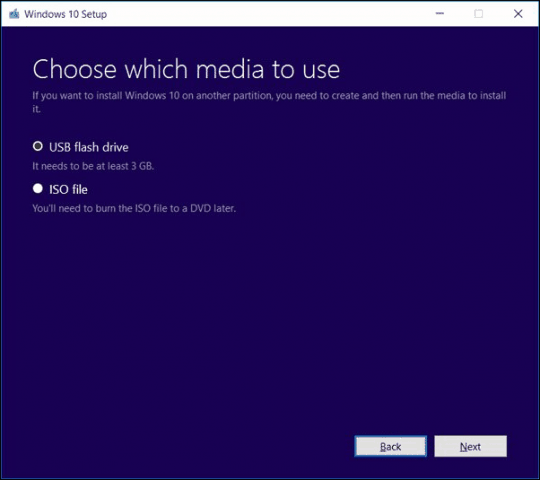
Περιμένετε για τη δημιουργία της εικόνας ISO.
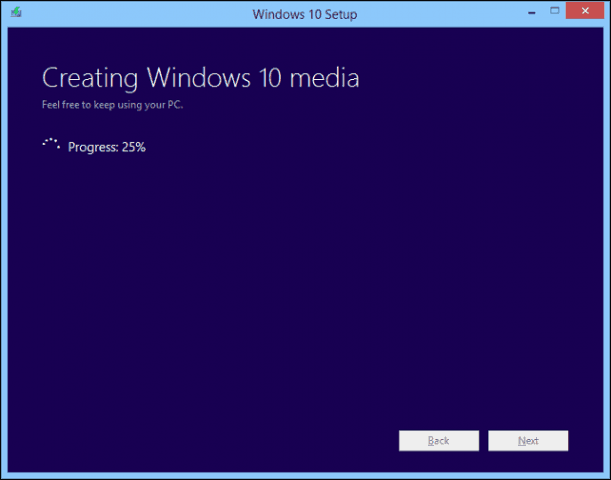
Εκκίνηση της αναβάθμισης χρησιμοποιώντας το αρχείο ISO
Εάν εκτελείτε τα Windows 8.1 ή μεταγενέστερα, μπορείτε να προσαρτήσετε το αρχείο ISO κάνοντας διπλό κλικ πάνω του, στη συνέχεια εκκινήστε τη ρύθμιση με μη αυτόματο τρόπο. Οι χρήστες που εκτελούν Windows 7 ή παλαιότερα, θα πρέπει να δημιουργήσουν ένα εκκινήσιμο αντίγραφο χρησιμοποιώντας λογισμικό εγγραφής δίσκων ή βοηθητικά προγράμματα τρίτων όπως το Rufus.
Εάν το πρόγραμμα Εγκατάστασης δεν ξεκινήσει αυτόματα:
Windows 10 - Κάντε κλικ στο Έναρξη> Εξερεύνηση αρχείων> Αυτός ο υπολογιστής> κάντε διπλό κλικ στη μονάδα δίσκου που περιέχει το αρχείο εγκατάστασης.
Windows 8.1 - Κάντε κλικ στην επιλογή File Explorer στη γραμμή εργασιών ή πατήστε το πλήκτρο Windows + E> Αυτό το PC> κάντε διπλό κλικ στη μονάδα δίσκου που περιέχει το αρχείο εγκατάστασης.
Windows 7 - Κάντε κλικ στο Έναρξη> Υπολογιστής> κάντε διπλό κλικ στη μονάδα δίσκου που περιέχει το αρχείο εγκατάστασης.
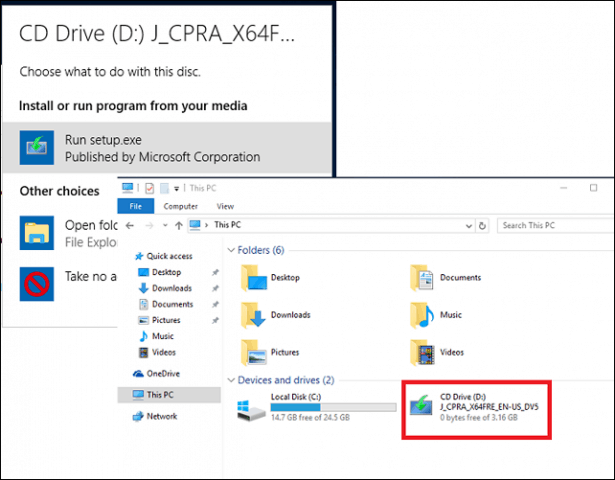
Συνιστώ τη λήψη και την εγκατάσταση ενημερώσεων, καθώς μπορούν να σας βοηθήσουν να διασφαλίσετε την ομαλή αναβάθμιση. Εάν δεν βρίσκεστε σε σύνδεση στο Internet, επιλέξτε Οχι τώρα στη συνέχεια κάντε κλικ στο κουμπί Επόμενο.
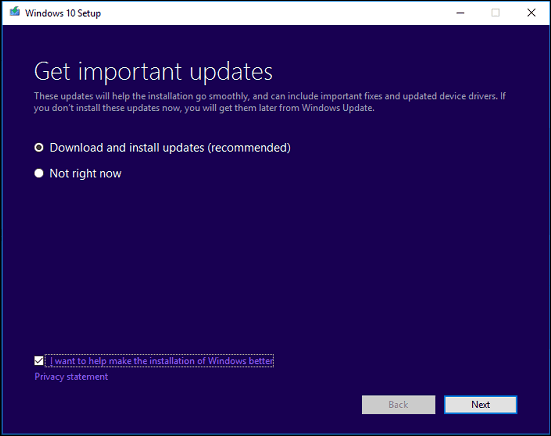
Αποδοχή της άδειας χρήσης τελικού χρήστη.
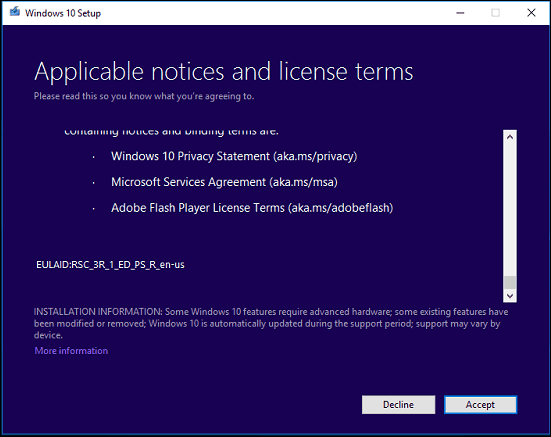
Εάν ο υπολογιστής σας δεν διαθέτει αρκετό χώρο, ανατρέξτε στις οδηγίες στην ενότητα Ερωτήσεις και απαντήσεις για αυτό που μπορείτε να κάνετε.
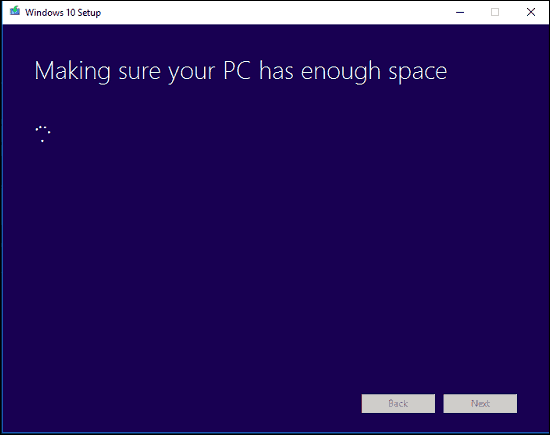
Ελέγξτε τη σύνοψη και, στη συνέχεια, κάντε τις κατάλληλες αλλαγές, εάν είναι απαραίτητο.
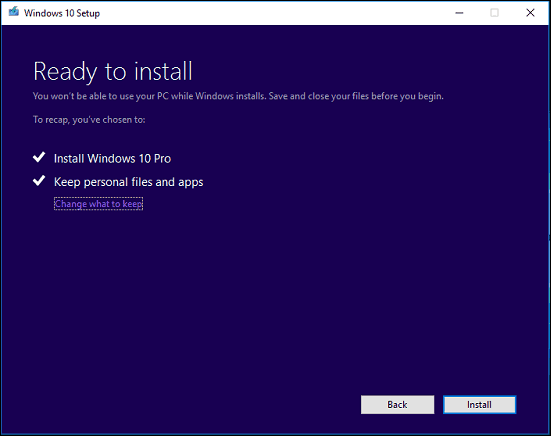
Εάν θέλετε να πραγματοποιήσετε μια καθαρή εγκατάσταση, κάντε κλικ στο Διάλεξε τι θα κρατήσεις στη συνέχεια, επιλέξτε Κρατήστε τίποτα. Όταν είστε έτοιμοι, κάντε κλικ στην επιλογή Εγκατάσταση.
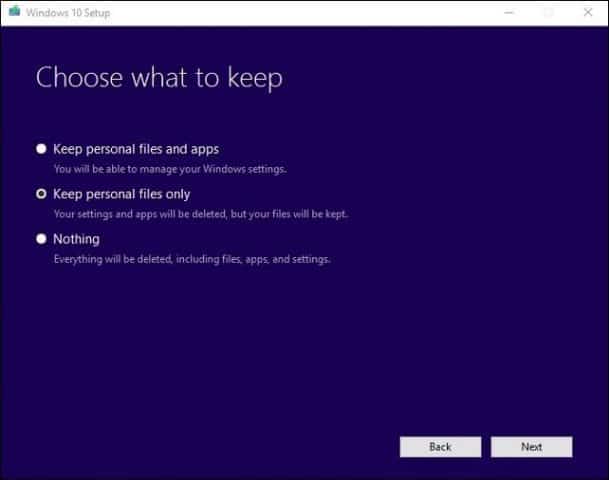
Η εγκατάσταση ενδέχεται να διαρκέσει λίγο χρόνο ανάλογασε παράγοντες όπως η ταχύτητα του επεξεργαστή, η μνήμη και το σύνολο δεδομένων (έγγραφα, μουσική, βίντεο, εικόνες και εφαρμογές.) Ο υπολογιστής σας θα ξεκινήσει πολλές φορές κατά την εγκατάσταση.
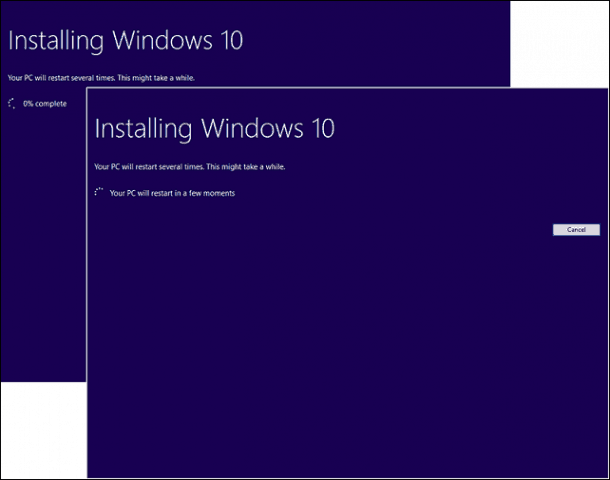
Ερωτήσεις και απαντήσεις
Ποιες είναι οι απαιτήσεις συστήματος για την εκτέλεση της ενημέρωσης επετείου των Windows 10;
Επεξεργαστής: 1 gigahertz (GHz) ή ταχύτερος επεξεργαστής ή SoC
Μνήμη RAM: 1 gigabyte (GB) για 32-bit ή 2 GB για 64-bit
Χώρος στο σκληρό δίσκο: 16 GB για OS 32-bit 20 GB για OS 64-bit
Κάρτα γραφικών: DirectX 9 ή νεότερη έκδοση με πρόγραμμα οδήγησης WDDM 1.0
Οθόνη: 1024 × 600
Η Επέτειος των Windows 10 θα διατηρήσει τα προσωπικά μου αρχεία, τις εφαρμογές και τις ρυθμίσεις μου;
Ναι, αναβάθμιση από το Windows 7 Service Pack 1,Windows 8.1 με ενημέρωση 1, Windows 10 1507 ή 1511 - θα διατηρήσει όλα τα προσωπικά σας αρχεία. Αυτά τα αρχεία περιλαμβάνουν έγγραφα, μουσική, εικόνες, βίντεο, λήψεις, αγαπημένα, μηνύματα ηλεκτρονικού ταχυδρομείου, επαφές κ.λπ. Διατηρούνται επίσης όλες οι εφαρμογές (π.χ. Microsoft Office, εφαρμογές Adobe κ.λπ.), παιχνίδια και ρυθμίσεις (π.χ. κωδικοί πρόσβασης, προσαρμοσμένο λεξικό , ρυθμίσεις εφαρμογής.)
Είναι δωρεάν η Επέτειος των Windows 10;
Για υπολογιστές / συσκευές που χρησιμοποιούν ήδη Windows 10, η Επέτειος των Windows 10 είναι δωρεάν. Οι υπολογιστές που εκτελούν παλαιότερες εκδόσεις όπως τα Windows 7 ή τα Windows 8 θα πρέπει να αγοράσουν μια άδεια.
Εκτελώ μια premium επιχειρηματική έκδοση τουWindows, όπως Windows 7 Professional, Ultimate, Windows 8.1 Pro. αλλά δεν μπορώ να αντέξω την αναβάθμιση σε Windows 10 Pro. Μπορώ να αγοράσω το Windows 10 Home και να αναβαθμίσω;
Μπορείτε να αγοράσετε Windows 10 Home, αλλά δεν θα μπορείτε να αναβαθμίσετε και να διατηρήσετε τις εφαρμογές και τις ρυθμίσεις σας, μόνο προσωπικά αρχεία.
Έχω περάσει από την προθεσμία δωρεάν αναβάθμισης των Windows 10, αλλά η αναβάθμισή μου βρίσκεται ακόμη σε εξέλιξη.
Δείτε τα ακόλουθα: Οι προτεινόμενοι πελάτες της Microsoft Επικοινωνήστε με την υποστήριξη για αναβαθμίσεις των Windows 10 Δεν έχουν ολοκληρωθεί έως την προθεσμία
Διαθέτω Windows 10 Enterprise ή Windows 10 Education. Πώς μπορώ να αποκτήσω την έκδοση Ενημέρωσης Επέτειος;
Οι πελάτες Volume License μπορούν να κατεβάσουν το πιο πρόσφατοWindows 10 Enterprise Anniversary Update ISO από το Volume License Service Center και, στη συνέχεια, εκτελέστε μια επισκευή αναβάθμισης. Οι χρήστες που εκτελούν Windows 10 Education μπορούν να πραγματοποιήσουν λήψη του Windows 10 Education ISO εδώ.
Πώς μπορώ να μάθω εάν έχω εγκαταστήσει με επιτυχία την Επέτειος των Windows 10;
Δείτε: Μάθετε ποια έκδοση των Windows 10 εκτελεί τον εύκολο τρόπο
Μπορώ να κάνω επαναφορά αν δεν μου αρέσει η Επέτειος των Windows 10;
Ναι μπορείς. Έχετε δέκα ημέρες για επαναφορά στην προηγούμενη έκδοση μετά την αναβάθμιση. Ανατρέξτε στο άρθρο μας για οδηγίες σχετικά με τον τρόπο επαναφοράς.
Τι μπορώ να κάνω για να διασφαλίσω την ομαλή αναβάθμιση στην ενημέρωση των Windows 10 Anniversary;
Δείτε τα ακόλουθα: Πώς να εξασφαλίσετε μια ομαλή αναβάθμιση σε Windows 10 Anniversary Update
Μπορώ να δημιουργήσω διαμόρφωση διπλής εκκίνησης αντί να αντικαταστήσω την τρέχουσα εγκατάστασή μου;
Ναι, εάν ο υπολογιστής σας διαθέτει ψηφιακό δικαίωμα επί του παρόντος, μπορείτε να δημιουργήσετε ένα επιπλέον διαμέρισμα και, στη συνέχεια, να εγκαταστήσετε εκεί τα Windows 10. Θα ενεργοποιηθεί αυτόματα.
Λαμβάνω ένα σφάλμα όταν προσπαθώ να εκτελέσω το Εργαλείο δημιουργίας μέσων ή το αρχείο ISO.
- Επανεκκινήστε τον υπολογιστή σας και δοκιμάστε ξανά.
- Απενεργοποιήστε το λογισμικό ασφαλείας σας και δοκιμάστε ξανά.
- Ανατρέξτε στο ακόλουθο άρθρο: Τρόπος διόρθωσης των πιο συνηθισμένων σφαλμάτων αναβάθμισης και εγκατάστασης των Windows 10
Λαμβάνω ένα σφάλμα λέγοντας ότι δεν έχω αρκετό χώρο για την εγκατάσταση των Windows 10.
Εάν διαθέτετε εξωτερικό σκληρό δίσκο ή μονάδα αντίχειρα USB με 32 GB ή περισσότερο ελεύθερο χώρο, συνδέστε τον και ενεργοποιήστε τον. Κάντε κλικ στην επιλογή Επιλέξτε μια άλλη μονάδα δίσκου ή συνδέστε μια εξωτερική μονάδα δίσκου με 10,0 GB διαθέσιμα.
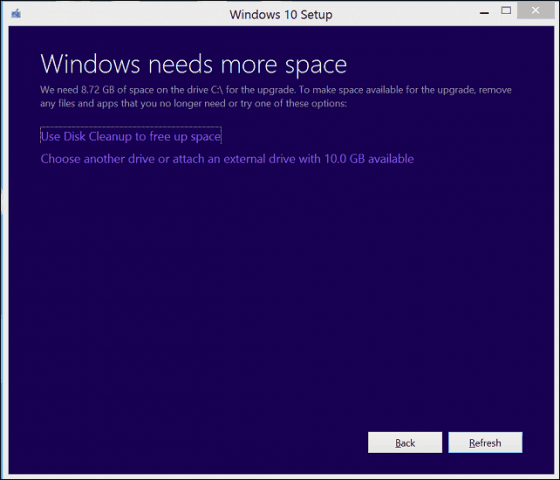
Κάντε κλικ στο πλαίσιο λίστας και, στη συνέχεια, επιλέξτε τη μονάδα δίσκου με 10 GB ή περισσότερο χώρο. Εάν η συσκευή αποθήκευσης δεν εμφανίζεται, κάντε κλικ στην επιλογή Ανανέωση και, στη συνέχεια, δοκιμάστε ξανά. Αφού επιλέξετε, κάντε κλικ στο κουμπί Πίσω.
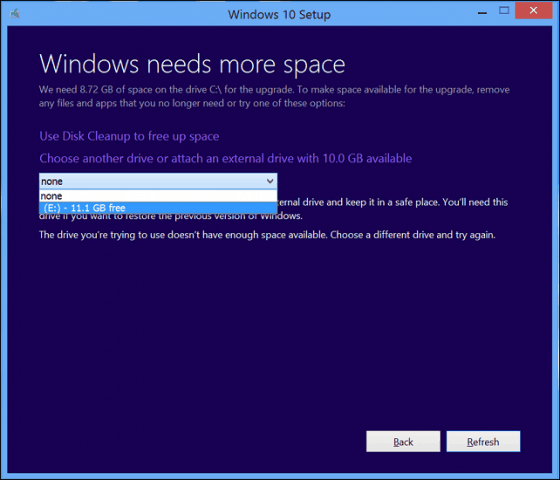
Από την αναβάθμιση σε Windows 10, δεν μπορώ να ενεργοποιήσω.
Δείτε τα εξής: Χρησιμοποιήστε μια ψηφιακή άδεια για τη διαχείριση και την ενεργοποίηση της ενημέρωσης επετείου των Windows 10
Εάν έχετε περισσότερες ερωτήσεις ή ζητήματα σχετικά με την Επέτειος των Windows 10, αφήστε ένα σχόλιο και εγγραφείτε στα φόρουμ μας για περισσότερες πληροφορίες.










Αφήστε ένα σχόλιο